对于已经升级到Windows 11的朋友来说,无需借助三方工具软件,系统原生就带有电池健康监测功能,只是入口有些隐藏。
开始-搜索cmd,右键以管理员的方式运行;输入以下命令:powercfg /batteryreport /output “C:battery_report.html”;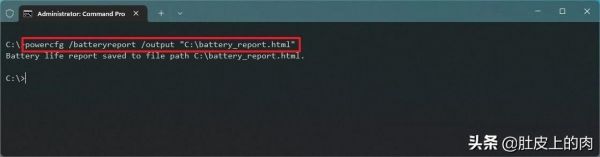
3、打开C盘,根目录下将出现名为battery_report.html的网页文件,双击打开;
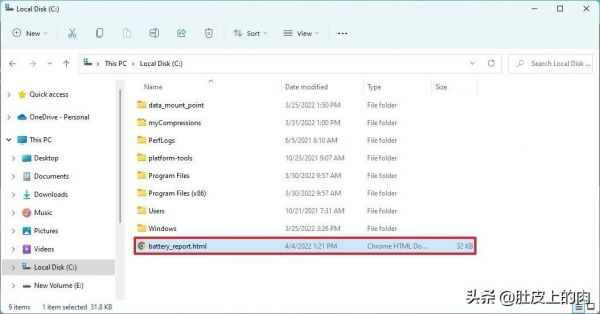
4、在“已安装电池”下会给出笔记本所配锂电池的设计容量和当前实际容量,最下方还有循环次数;
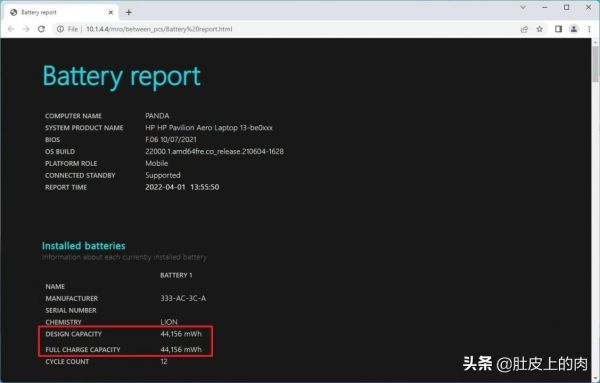
5、如果你感兴趣的话,还可以通过“电池容量”历史查看电池实际容量的变化情况,改变充放电习惯。此外还有最近三天的电池电量使用记录、电池寿命预估等。
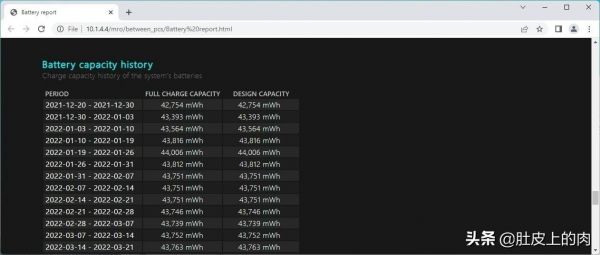
电池容量历史
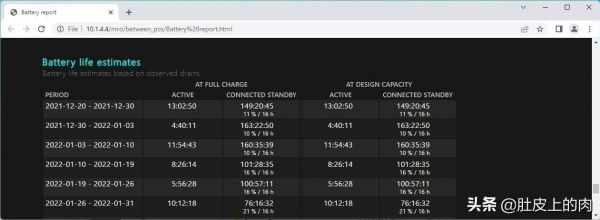
电池寿命预估
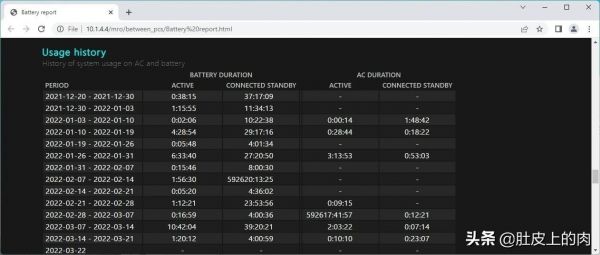
电池使用历史
以上就是本人在Windows 11上直接查看笔电的电池损耗和健康度的步骤。